Installer CyanogenMod 11 On Nexus 5
CyanogenMod 11 ble utgitt for noen dager siden, og siden den gang var alle som ville prøve det ut i beredskap til det ble tilgjengelig for deres respektive enhet. M6-bygget for Nexus 5 ble tilgjengelig for ikke så lenge siden, og jeg lette etter en god unnskyldning for å forankre Nexus min. Her er en trinnvis fordeling av prosessen som er latterlig enkel, og som får deg til å laste ned filer for det meste.
Ansvarsfraskrivelse: Selv om vi personlig tester alle prosedyrer vi skriver om, kan noe fortsatt gå galt. Følg denne veiledningen på egen risiko. Vi tar ikke noe ansvar for murte enheter

Forutsetninger for maskinvare
En forankret Nexus 5: Denne guiden dekker ikke rooting av enheten din, og hvis du ikke vet hva rooting er, bør du vurdere hva du skal gjøre på telefonen din.
Nedlastinger av filer:
Du vil trenge
CyanogenMod M6 Build for Nexus 5: http://download.cyanogenmod.org/?device=hammerhead&type=
Google Apps: http://wiki.cyanogenmod.org/w/Google_Apps
Våre enhetsspesifikasjoner
Vi brukte en Nexus 5, med TWRP installert.
Trinn 1 - Sikkerhetskopiere
Sikkerhetskopier enheten. Du må tilbakestille enheten til fabrikkinnstillinger, så sikkerhetskopier den.
Trinn 2 - Kopiere filer til enheten din
Kopier filene du nettopp har lastet ned til enheten. Det er lurt å kopiere dem til roten til SD-kortet. Hvis du ikke har et SD-kort, kan du kopiere dem til roten til enhetens interne lagring.
Trinn 3 - Start til gjenoppretting
Slå av telefonen. Trykk på av / på-knappen og volum ned-knappen samtidig til du ser skjermen med Android-bot på baksiden og ordet Start øverst. Bruk volumknappen for å bla gjennom alternativene til du ser Gjenoppretting øverst. Trykk på av / på-knappen for å velge den, så starter du opp i gjenopprettingsmodus.
Trinn 4 - Tilbakestill fabrikk
Du vil miste alt; alle installerte apper, bilder, filer du har lastet ned, tekstmeldinger og alt derimellom. Hvis du skal undersøke dette med TWRP, som oss, trykker du på Tørk og skyver til fabrikkinnstilt. Dette burde ikke ta mye tid
Trinn 5 - Flash den ROM-en
Når du har tørket enheten, trykker du tilbake og går tilbake til hovedskjermen. Trykk på Installer og velg filene du kopierte til enheten din i trinn 2. Det er her du vil se fordelen ved å kopiere filen til roten til lagringsplassen din, dvs. enkel tilgang. Velg zip-filen kalt ‘cm-11-20140514-NIGHTLY-hammerhead.zip’ og trykk deretter på Legg til flere glidelås. Denne gangen velger du filen kalt ‘gapps-kk-20140105-signed.zip’. Sveip for å bekrefte Flash. Trykk på omstart-systemet når du er ferdig.
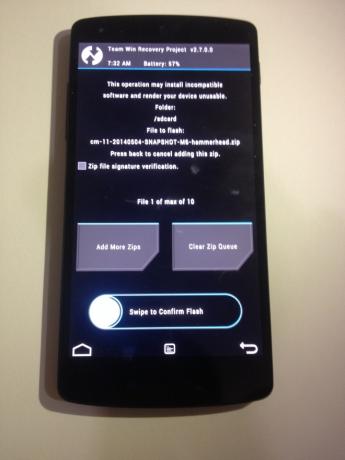
Søke
Siste Innlegg
AVG Wifi Assistant Veksler automatisk Wi-Fi på Android for å spare batteri
Å glemme å slå av WiFi på Android-telefonen når du er ute og kan væ...
Design og kjøp tilpassede T-skjorter mens du er på farten med Snaptee for Android
Det finnes en hel rekke nettjenester som lar deg lage og designe di...
Få tilgang til bilder på tvers av enheter og del dem som veggtepper med NeroKwik
Vi elsker alle å dele bilder på forskjellige måter. Noen mennesker ...



